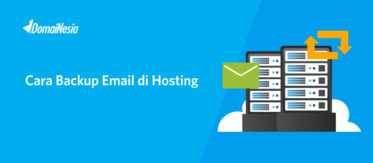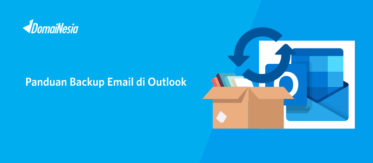
Cara Mengubah Logo Roundcube Menjadi Logo Sendiri
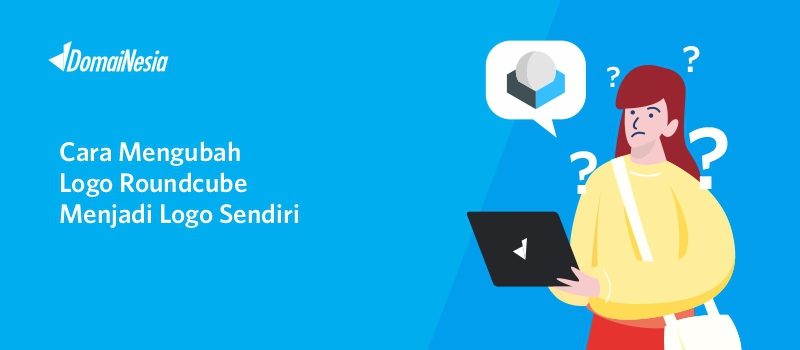
Hi DomaiNesians! Sudah punya email dengan menggunakan domain sendiri? Email dengan domain sendiri biasa disebut dengan email perusahaan atau email personal sebagai contoh saya@domainesia(dot)com, email@namadomain(dot)net dan sebagainya. Email ini membuat perusahaan kamu menjadi lebih profesional dan lebih dikenal publik lho. Nah untuk pengelolaan email perusahaan seperti ini biasanya harus melalui webmail yang ada di cPanel. Jadi, kamu harus login cPanel kemudian membuka webmail untuk mengirimkan email, membuka inbox ataupun melihat email terkirim. Hal tersebut tentu sangat merepotkan. Apalagi jika memiliki beberapa karyawan yang memiliki akses untuk membalas email perusahaan. Untuk itu, kamu perlu suatu alamat website yang isinya dashboard/ halaman pengelolaan email. Salah satu dashboard yang membantu dalam pengelolaan email adalah Roundcube. Dikutip dari Wikipedia, Roundcube adalah IMAP email client berbasis website. Jadi, kamu bisa menulis email, melihat email masuk dan melihat email terkirim layaknya Gmail, YahooMail atau yang lainnya. Nah agar lebih terlihat profesional, kamu bisa lho ubah logo Roundcube menjadi logo perusahaan sendiri. Mau tahu caranya? Ikuti langkah-langkah cara mengubah logo roundcube berikut ini.
Cara Mengubah Logo Roundcube Menjadi Logo Sendiri
Adapun cara mengubah logo Roundcube menjadi logo sendiri yaitu,
1. Memiliki Email Dengan Domain Sendiri
Pastinya! Kamu harus memiliki email dengan nama domain sendiri terlebih dahulu. Misalnya:
saya@namadomain(dot)com
email@namasubdomain(dot)com
dan sebagainya.
Jika belum punya, silakan order domain dan hosting kemudian ikuti Panduan Cara Membuat Email Perusahaan dengan Domain Sendiri.
2. Melakukan Instalasi Roundcube di Hosting
Nah, biasanya Roundcube bisa kamu temui ketika ingin mengelola email sendiri dengan menggunakan webmail. Namun kali ini berbeda. Agar lebih terlihat profesional, kamu bisa melakukan instalasi Roundcube di domain atau subdomain. Hal ini sangat berguna ketika ada banyak orang yang ingin mengakses email dan melakukan pengelolaan email sendiri. Jadi, karyawan kamu bisa langsung membuka domain/ subdomain kemudian melakukan login. Bagaimana cara instal Roundcube di domain/ subdomain?
– Persiapkan domain/ subdomain
Jika belum memiliki subdomain, kamu bisa baca Cara Membuat Subdomain Melalui cPanel Hosting.
Sebagai contoh: mail(dot)domainesia(dot)com atau yang lainnya.
– Lakukan Instalasi Roundcube
Setelah mempersiapkan domain/ subdomain, kamu bisa lakukan instalasi Roundcube. Silakan ikuti Panduan Cara Install Roundcube di Hosting.
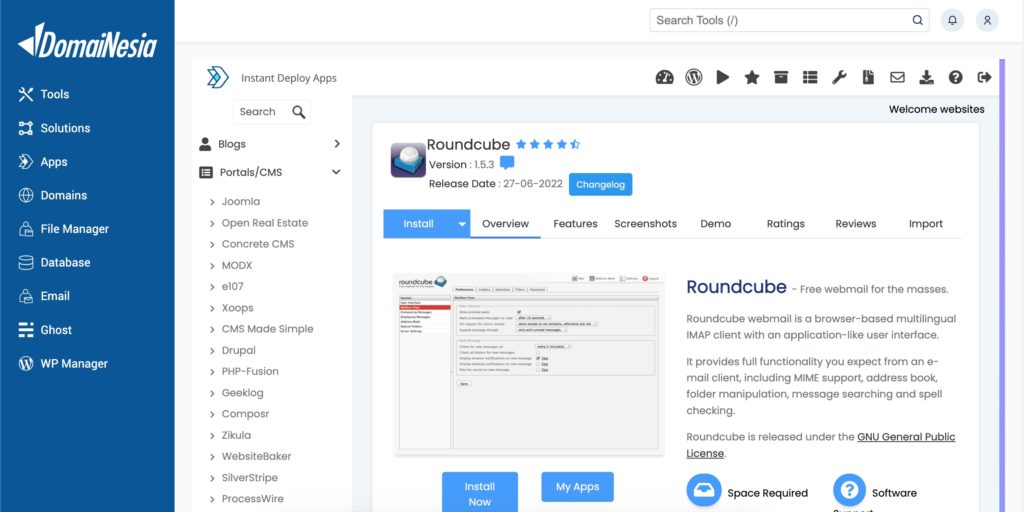
3. Cek Tampilan Roundcube
Setelah berhasil melakukan instalasi Roundcube, coba login sekarang. Kamu bisa login dengan menggunakan username dan password email perusahaan ya. Beginilah tampilan Roundcube yang telah berhasil diinstall.
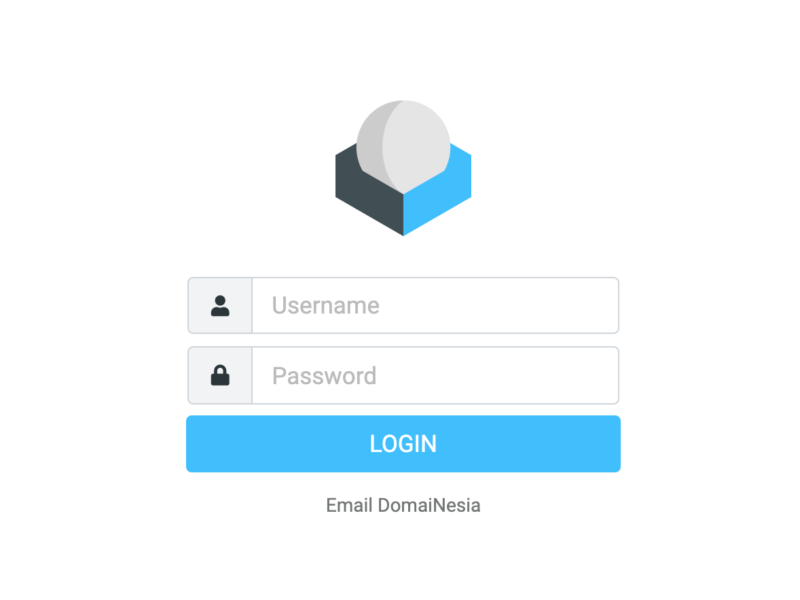
Kamu bisa mengubah logo yang tertera di sana dengan logo perusahaan seperti yang akan dilakukan pada panduan cara mengubah logo Roundcube berikut ini. Namun, sebelumnya coba cek template/ tampilan roundcube terlebih dahulu ya. Agar nanti memudahkan kamu untuk mengubah logo.
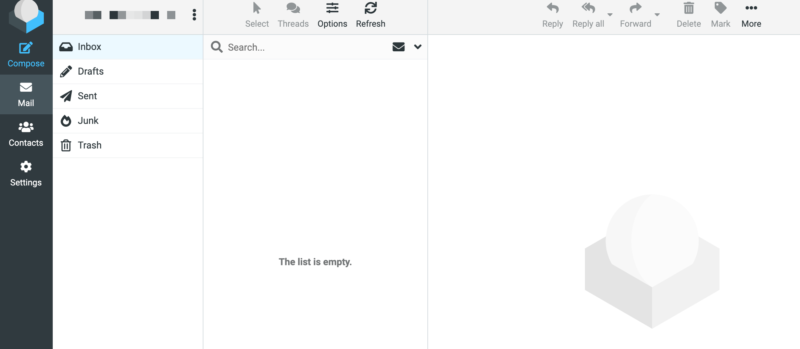
Setelah login, silakan klik Menu Settings pada pojok kanan atas. Kemudian klik Preferences lalu pilih User Interface. Nah pada Interface skin terdapat 3 pilihan. Kamu bisa pilih Classic, Elastic atau Larry. Untuk Roundcube versi 1.4.2 default tampilannya menggunakan interface skin Elastic.
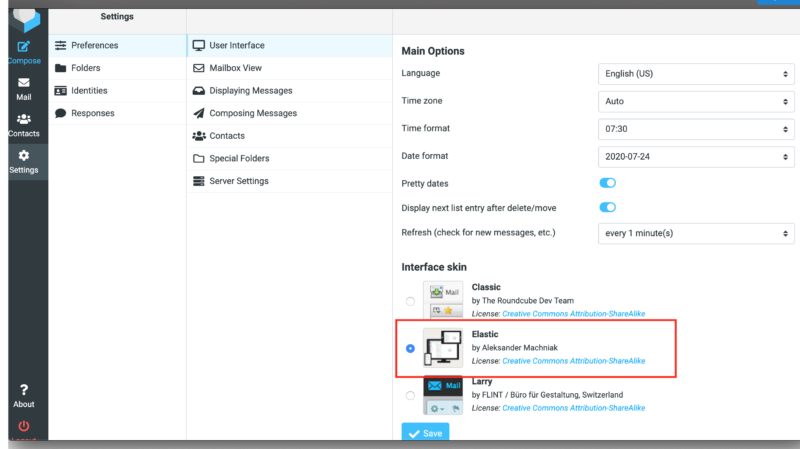
Sedangkan untuk Roundcube versi 1.3.7 default tampilannya menggunakan interface skin Larry. Pada prinsipnya sama saja ya DomaiNesians 😀
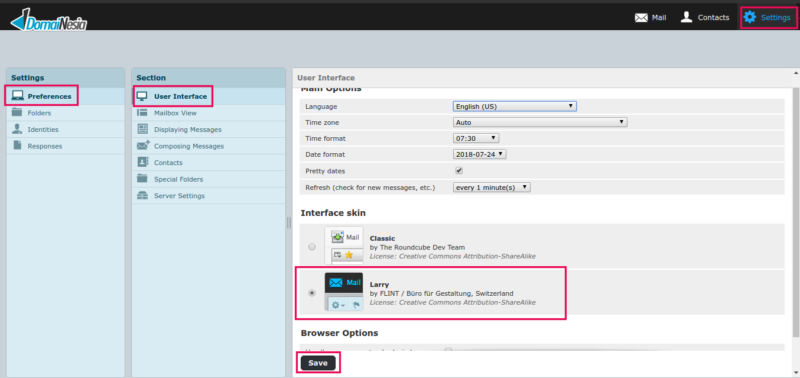
Namun pada panduan kali ini akan digunakan versi Roundcube terbaru yaitu 1.4.2 dengan interface skin elastic.
4. Meletakkan Logo Baru
Step selanjutnya dalam cara mengubah logo Roundcube menjadi logo sendiri yaitu meletakkan logo baru. Letakkan logo perusahaan pada halaman depan Roundcube. Hal ini bertujuan agar dashboard pengelolaan email kamu terlihat lebih profesional. Hal pertama yang harus dilakukan yaitu persiapkan logo perusahan. Logo perusahaan ini akan diletakkan ke dalam folder /skins/elastic/images. Adapun cara meletakkannya yaitu, silakan login cPanel Hosting terlebih dahulu. Kemudian, buka File Manager.

Kemudian masuk ke dalam directory domain/ subdomain kamu. Sebagai contoh kali ini Roundcube akan diinstal pada subdomain ro.websitesaya.net. Silakan cari folder ro.websitesaya.net pada file manager. Setelah itu, buka directory skins/elastic/images. Caranya, klik folder skins lalu pilih folder elastic. Setelah itu pilih folder images dan lakukan upload logo perusahaan kamu disana. Silakan klik Upload kemudian pilih logo perusahaan. Tunggu hingga proses upload selesai ya. Oiya karena ini merupakan logo, silakan sesuaikan ukuran logo perusahaan ya. Jangan terlalu besar ataupun terlalu kecil.
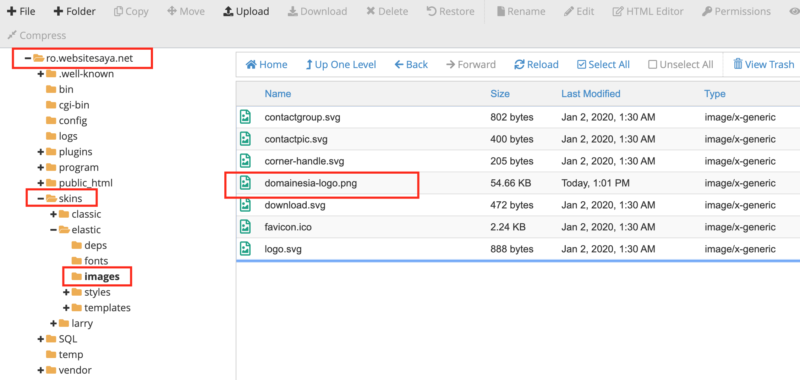
Jika sudah, coba cek apakah logo perusahaan kamu sudah masuk folder images atau belum.
5. Mengubah Logo Roundcube
Untuk mengubah logo Roundcube dengan logo perusahaan, ada 2 cara yang bisa kamu lakukan yaitu melalui file manager atau melalui SSH ke server.
Melalui File Manager
Cara ini yang cocok untuk pemula. Kamu bisa mengarahkan ke logo perusahaan yang telah kamu upload tadi dengan mengubah konfigurasi Roundcube. Silakan masuk ke folder instalasi kemudian masuk folder config lalu cari file config.inc.php. Klik file config.inc.php lalu klik Edit.
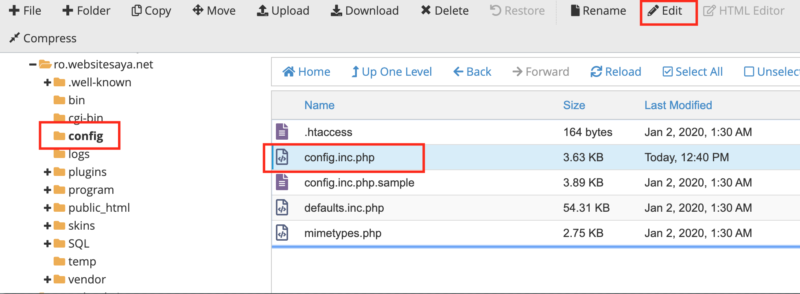
Setelah itu tambahkan perintah berikut ini,
$config['product_name'] = 'Tulis judul halaman pengelolaan email'; $config['skin'] = 'elastic'; $config['skin_logo'] = 'skins/elastic/images/namalogoperusahaan';
Misalnya:
$config['product_name'] = 'Email DomaiNesia'; $config['skin'] = 'elastic'; $config['skin_logo'] = 'skins/elastic/images/domainesia-logo.png';
Nanti tampilannya akan seperti gambar berikut. Jangan lupa klik Save Changes ya.

Melalui SSH ke Server
Untuk mengubah konfigurasi Roundcube bisa juga menggunakan perintah SSH ke server hosting. Adapun panduan akses SSH ke server silakan ikuti Cara Akses SSH ke Server. Setelah berhasil melakukan koneksi SSH ke server, silakan tulis perintah,
nano config/config.inc.php
Lalu tambahkan perintah ini,
$config['product_name'] = 'Tulis judul halaman pengelolaan email'; $config['skin'] = 'elastic'; $config['skin_logo'] = 'skins/elastic/images/namalogoperusahaan';
Misalnya:
$config['product_name'] = 'Email DomaiNesia'; $config['skin'] = 'elastic'; $config['skin_logo'] = 'skins/elastic/images/domainesia-logo.png';
Jangan lupa di simpan ya! Bagi kamu yang menggunakan editor nano, untuk menyimpan file yang telah di edit caranya yaitu ctrl+x lalu tekan Y pada keyboard kemudian Enter.
Catatan: Jika kamu menggunakan tampilan interface lainnya, silakan disesuaikan ya.
7. Yeay! Logo Berhasil Diubah!
Coba sekarang lakukan reload web browser atau tekan f5 pada keyboard. Yeay! Sekarang sudah berubah menjadi logo perusahaan kamu. Itu artinya panduan cara mengubah logo roundcube menjadi logo sendiri sudah berhasil.
Roundcube versi 1.4.2 (skin: Elastic)
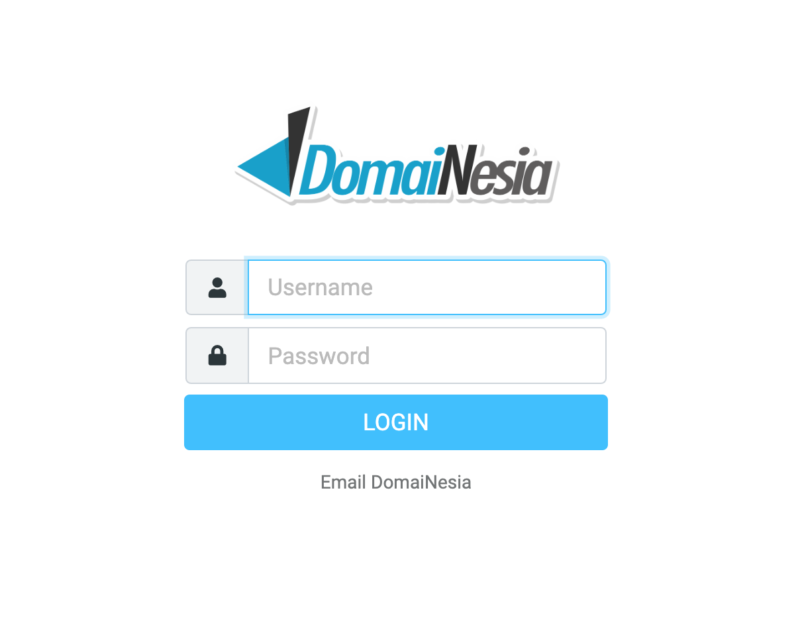
Roundcube versi 1.3.7 (skin: Larry)
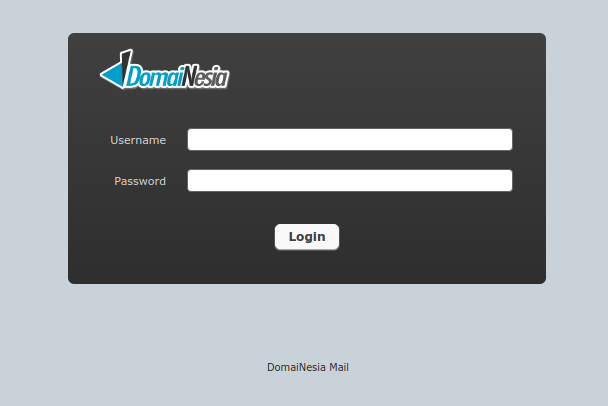
Kesimpulan
Bagaimana? Cara mengubah logo Roundcube menjadi logo sendiri telah selesai. Mudah bukan? Agar terlihat profesional, sebenarnya ada banyak cara dari mulai cara simpel hingga rumit. Nah agar email perusahaan dapat dikelola dengan baik, kamu bisa gunakan Roundcube ini. Hanya perlu buat subdomain, lakukan instalasi Roundcube dan ubah logonya menjadi logo perusahaan. Ingin lakukan upgrade hosting karena punya banyak email? Yuk ikuti cara upgrade hosting murah. Salam DomaiNesia!
Baca Juga: Cara Pasang SSL di Website